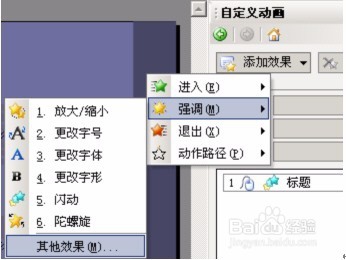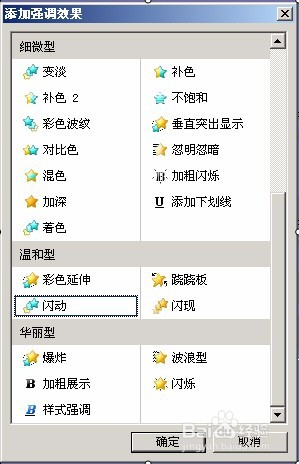WPS演示将文字设置成连续闪烁的动画
1、首先选中要闪烁的文字,右击鼠标,点击自定义动画,如图:
2、在添加效果中点击强调→再点击其他效果,如图:
3、在添加强调效果菜单中,选中闪动,然后点击确定,如图:
4、再在设置栏中选择计时项目,如图:
5、在计时栏里将重复项,改为直到下一次点击,如图:
6、最后点击确定完成!
声明:本网站引用、摘录或转载内容仅供网站访问者交流或参考,不代表本站立场,如存在版权或非法内容,请联系站长删除,联系邮箱:site.kefu@qq.com。
阅读量:42
阅读量:34
阅读量:60
阅读量:94
阅读量:47